如果你是一名产品经理,或者是程序员的话,那么相信你肯定会用到这款软件,Axure RP,它是一款原型制作软件,它也是很多设计人员所使用的工具。它不仅可以辅助产品经理完成快速的完成产品原型的设计,还能够结合批注、流程图等元素将产品完整的表述给各方面的设计人员,比如UI或者是UE等。
然而除了这些基本的功能之外,其实它一个非常实用的小功能,比如小编今天要为大家介绍的它的订阅功能。
Axure RP拥有订阅功能,而且它的这个功能是按照月或者是年 来进行授权访问的许可证。而且,在进行订阅时,能够在结账时指定的日期进行自动续订,同时还能随时取消订阅,还能够在Axure的客户门户当中进行查看。而假如你在当前的订阅期限结束之前取消了订阅的话,还是能够在结束时间前继续使用。
而 Axure RP的订阅功能与永久许可证之间的一个区别就是, Axure RP 8可以直接的查看你的 Axure门户账号来验证订阅。
而另外一个重要的区别就是, Axure RP的订阅功能仅适用于 Axure RP 8,这就意味着,如果你使用的是 Axure RP 7,那么你就要确保购买永久许可证而不是进行订阅了。但是如果你使用的是RP 8 Pro版本的许可证的话,它将与RP一起使用7的标准版,而RP 8 Team版的许可证又将与RP 7 Pro配合使用。
在Axure RP中输入了订阅信息,但是却要提供许可证密码,在哪里找呢?
Axure RP的订阅没有与之关联的许可证密码。如果要使用订阅激活Axure RP8的话,那么就点击【管理许可证】对话框当中的【订阅】选项,然后输入Axure的门户账户凭证。
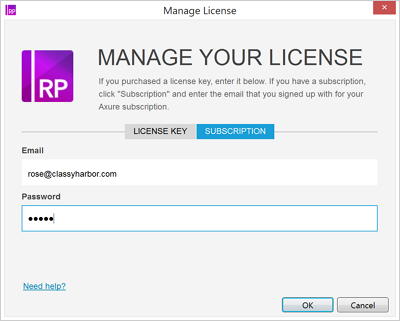
如果你的对话框当中并没有【订阅】的选项卡的话,可能是因为你的Axure RP版本太旧了。订阅功能仅使用与Axure RP 8哦。
如果因为工作需要,购买了一些Axure RP的订阅,又该怎么将他们进行分配呢?
其实,对于Axure RP的分发订阅,其余Axure客户门户中的【分配】一样简单。登录并找到页面中的【Axure RP Subscriptions】部分,然后点击订阅旁边的【未分配】选项,最后输入将要使用它的个人电子邮件地址就可以了。这样订阅就会与个人的Axure账户进行关联了。
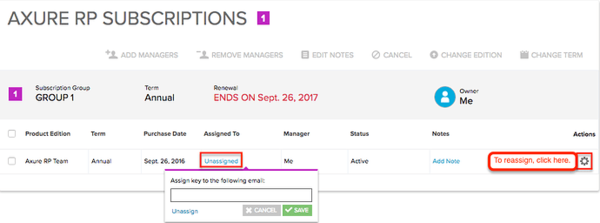
如果分配的用户还没有账户的话,在进行分配许可之前,新创建一个账户,或者是分配许可证之后创建一个账户就可以了。
那么如果在登录Axure RP时,收到了没有订阅已分配给您的账户的错误消息是时,是怎么回事呢?
如果你购买了Axure RP的订阅功能,那么就登录到Axure 的客户门户并且要确保您已经将订阅功能分配给自己了。而如果订购是您购买的,那么就要确保分配的电子邮件地址与登录到Axure RP的地址一致匹配。
购买了订阅功能后,又改如何更改订阅的所有者呢?
订阅的付款由所有者进行处理。而如果要更改订阅的所有者的话,那么就需要登录到Axure客户门户,然后进入到【Axure RP订阅】的页面部分。然后,选中订阅左侧的框,点击工具栏中的“更改所有者”。最后在出现的模式当中,既可以在提供的文本字段中手动输入新所有者的电子邮件地址,也可以从当前的许可证管理器列表中选择新的所有者。

而当你点击了【转让所有权】时,新的订阅所有者就会收到一封电子邮件,邀请他们来接受订阅的所有权。 而新的订阅所有者必须接受Axure客户门户中的邀请,才能完成所有订阅的权转让。而加入他们拒绝了邀请的话,原来的所有者就还是订阅的所有者。当然了,您还可以通过点击客户门户中【待处理的所有权转移】消息旁边的【取消】来退出邀请。
而如果新的订阅所有者在客户门户当中接受了订阅的邀请的话,系统就会提示他们进行付款,而付款也只有在页面顶部显示了续订日期后才会进行费用的收取。但一旦他们付款了,订阅的所有权就会完成转让了。
那么如果对 Axure RP 8进行了订阅,这个订阅功能又该如何取消呢?
这时就需要我们登录到 Axure的客户门户,然后滚动到页面当中的“AxureRP Subscriptions”部分,然后选中订阅左侧的复选框,点击订阅列表上方工具栏当中的取消,按照说明进行取消就可以了。
以上呢就是小编为大家介绍的关于Axure RP 8的订阅功能了,如果你也有这方面的需求,那不妨就赶快订阅起来吧。
新闻热点
疑难解答